Windows и многие сторонние приложения хранят настройки в реестре. Если вы хотите отредактировать реестр, есть несколько способов сделать это. Вот как отредактировать реестр Windows из командной строки.
Прежде чем мы начнем, важно, чтобы вы создать резервную копию реестра, а также ваш компьютер, прежде чем вносить какие-либо изменения. Одно неверное движение может сделать вашу систему нестабильной или даже полностью неработоспособной. Вы также можете создать восстановление системы указать, чтобы быстро откатить вашу систему, если что-то пойдет не так.
Сами Microsoft публично заявляют, что добавление, изменение или удаление подразделов и значений реестра Windows должно выполняться только опытные пользователи, администраторы и ИТ-специалисты. Будьте осторожны, прежде чем вносить изменения.
- Редактируйте реестр Windows из командной строки
- Откройте командную строку от имени администратора
- Узнайте больше Типы операций
- Добавить подраздел или запись в реестр
- Удалите подраздел или запись из реестра. Реестр
- Операции REG, синтаксис и описание параметров
- Операция и синтаксис
- Параметр и описание параметра
Редактируйте реестр Windows из командной строки
Существует длинный список операций reg. Приведем пару примеров выполнения основных операций. Если вас интересует полный список операций, каждого синтаксиса и того, что представляют параметры в каждом синтаксисе, ознакомьтесь со списком внизу статьи.
Когда вы будете готовы редактировать Реестр Windows, откройте командную строку как администратора.
Откройте командную строку от имени администратора
Чтобы открыть командную строку от имени администратора, введите «cmd» в строке поиска Windows.
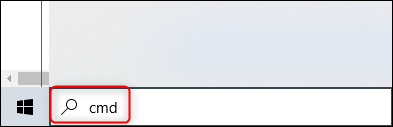
Далее щелкните правой кнопкой мыши приложение «Командная строка» в результатах поиска и выберите в меню «Запуск от имени администратора».
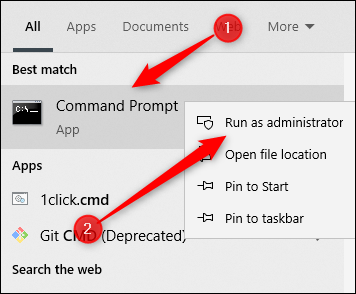
Командная строка теперь открывается в режиме администратора, и мы можем приступить к редактированию реестра Windows.
Узнайте больше Типы операций
Мы дадим полный список команд reg и каждого соответствующего синтаксиса позже. На данный момент вы можете получить список типов операций, а также дополнительную справку по каждой операции из командной строки.
Чтобы получить список операций, выполните эту команду. :
REG/?
Появится список операций, а также код возврата для каждой команды.
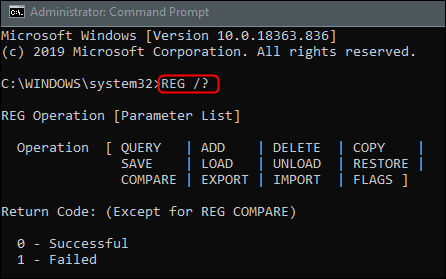
Вот список операций и их назначение, как описано Microsoft:
- add: добавляет новый подраздел или запись в реестра.
- compare: сравнивает указанные подразделы или записи реестра.
- copy: копирует запись реестра в указанное место. на локальном или удаленном компьютере.
- delete: удаляет подраздел или записи.
- export: копирует указанные подразделы, записи и значения локального компьютера в файл для передачи на другие серверы.
- import: копирует содержимое файла, содержащего экспортированные подразделы, записи и значения реестра, в реестр локального компьютера.
- load: записывает сохраненные подразделы и записи в другой подраздел реестра. Это предназначено для использования с временными файлами, которые используются для устранения неполадок или редактирования записей реестра.
- query: возвращает список следующего уровня подразделов и записей, которые расположены и указанный подраздел в реестре.
- restore: записывает сохраненные подразделы и записи обратно в реестр.
- save: сохраняет копия указанных подразделов, записей и значений реестра в указанном файле.
- unload: удаляет раздел реестра, который был загружен с помощью REG LOAD операция.
И коды возврата:
- 0: Успешно
- 1: Ошибка
Чтобы получить справку по определенной операции, добавьте название операции в середину предыдущей команды:
REG <Operation> /?
Итак, если бы мне нужна была помощь по операции «Добавить», я бы запустил:
REG ADD /?
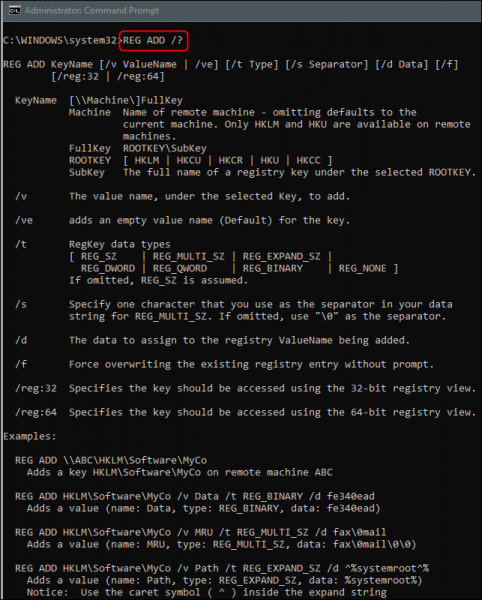
Как видите, возвращается вся необходимая информация об указанной операции, включая синтаксис, параметры , и даже несколько примеров.
Теперь, когда мы знаем все, что нам нужно знать о REG ADD , давайте попробуем применить его в действии.
Добавить подраздел или запись в реестр
Во-первых, вот синтаксис для REG ADD, который мы получили с помощью REG ADD /? команда:
REG ADD <KeyName> [{/v ValueName | /ve}] [/t DataType] [/s Separator] [/d Data] [/f]<KeyName> указывает полный путь к подразделу. Допустимые корневые ключи для локального компьютера: HKLM, HKCU, HKCR, HKU и HKCC. Вы можете использовать корневые ключи HKLM и HKU для удаленных компьютеров. /v <ValueName> указывает имя записи реестра, которая будет добавлена в указанный подраздел. Остальные параметры мы определим позже, но в данном примере это все, что нам нужно.
Итак, допустим, мы хотим добавить подраздел с именем HowToGeekSubkey в раздел HKEY_LOCAL_MACHINE\Software. Мы выполним следующую команду:
REG ADD HKLM\Software\HowToGeekSubkey
Если операция была выполнена успешно, командная строка сообщит вам об этом.
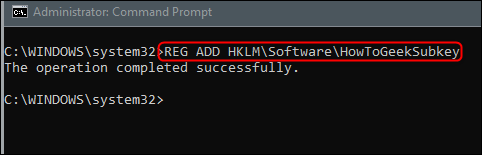
Если вы хотите перепроверить, что операция прошла успешно, вы можете сами поискать с помощью редактора реестра.
Откройте редактор реестра, введя «regedit» в строке поиска Windows и выбрав приложение «Редактор реестра».
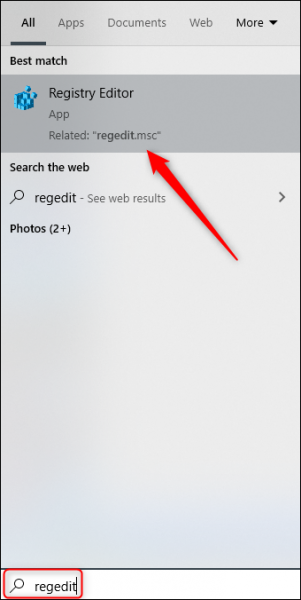
Перейдите к расположению только что добавленного подраздела. В нашем случае: HKEY_LOCAL_MACHINE > SOFTWARE > HowToGeekSubkey.
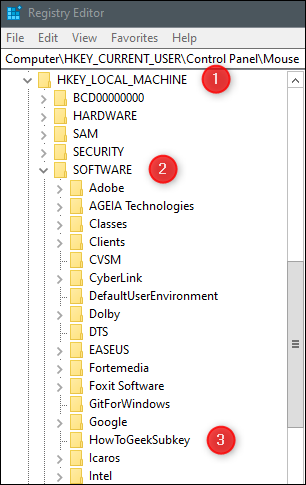
Теперь, когда мы убедились, что он есть, давайте удалим его.
Удалите подраздел или запись из реестра. Реестр
Вот синтаксис операции REG DELETE:
REG DELETE <KeyName> [{/v ValueName | /ve | /va}] [/f]Параметры, которые нас сейчас интересуют, такие же, как и раньше. То есть <KeyName> и /v valuename.
Если мы хотим удалить подраздел HowToGeekSubkey из HKEY_LOCAL_MACHINE\Software, который мы только что создали, мы выполним эту команду:
REG DELETE HKLMSoftwareHowToGeekSubkey
На этот раз вы будете спросил, действительно ли вы хотите удалить подраздел. Введите «Да» и нажмите «Ввод».
Опять же, командная строка сообщит вам об успешном выполнении операции.
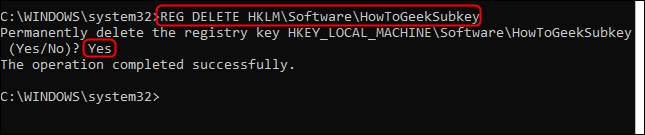
Вы можете перекрестно проверить, действительно ли подраздел был удален из редактора реестра. Перейдите к местоположению, в котором раньше находился подраздел, и посмотрите, не был ли он удален.
Операции REG, синтаксис и описание параметров
Хотя мы рассмотрели только два простых примера, есть достойный -размерный список операций REG. Каждая операция может иметь потенциально сложный синтаксис. Для удобства доступа мы перечислим все сведения, предоставленные Microsoft здесь.
Операция и синтаксис
| Операция | Синтаксис |
| Add | REG ADD <KeyName> [{/v ИмяЗначения | /ve}] [/t Тип данных] [/s Разделитель] [/d Данные] [/f] |
| Compare | REG COMPARE <KeyName1> <KeyName2> [{/v ValueName | /ve}] [{/oa | /od | /os | on}] [/s] |
| Copy | REG COPY <KeyName1> <ИмяКлюча2> [/s] [/f] |
| Delete | REG DELETE <KeyName> [{/v ИмяЗначения | /ве | /va}] [/f] |
| Export |
|
| Import | REG IMPORT FileName |
| Load |
|
| Query |
|
| Restore |
|
| Save |
|
| Unload |
|
Параметр и описание параметра
| Параметр | Описание | |
| <KeyName> | Указывает полный путь к добавляемому подразделу или записи. Чтобы указать удаленный компьютер, включите имя компьютера (в формате \<ComputerName>) как часть имени ключа. Если \имя_компьютера не указано, операция по умолчанию выполняется на локальном компьютере. KeyName должен содержать действительный корневой ключ. Допустимые корневые ключи для локального компьютера: HKLM, HKCU, HKCR, HKU и HKCC. Если указан удаленный компьютер, допустимыми корневыми ключами являются: HKLM и HKU. Если имя ключа реестра содержит пробел, заключите его в кавычки. | |
| /v <ValueName> | Указывает имя записи реестра, добавляемой в указанный подраздел. | |
| /ve | Указывает, что запись реестра, добавляемая в реестр, имеет нулевое значение. | |
| /t <Тип> | Указывает типы реестра для поиска. Допустимые типы: REG_SZ, REG_MULTI_SZ, REG_EXPAND_SZ, REG_DWORD, REG_BINARY, REG_NONE. Если не указано, выполняется поиск по всем типам. | |
| /s <Разделитель> | Указывает символ, который будет использоваться для разделения нескольких экземпляров данных, когда указан тип данных REG_MULTI_SZ и необходимо перечислить более одной записи. Если он не указан, разделителем по умолчанию является �. | |
| /d <Данные> | Указывает данные для новой записи реестра. | |
| /f | Добавляет запись реестра без запроса подтверждения. | |
| /oa |
| |
| /od | Указывает, что отображаются только различия. Это поведение по умолчанию. | |
| /os | Указывает, что отображаются только совпадения. По умолчанию перечислены только различия. | |
| /on | Указывает, что ничего не отображается. По умолчанию перечислены только различия. | |
| /s | Рекурсивно сравнивает все подразделы и записи. | |
| /va | Удаляет все записи в указанном подразделе. Подключи в указанном подразделе не удаляются. | |
| <ИмяФайла> | Указывает имя и путь к файлу, который будет создан во время операции. Файл должен иметь расширение .reg. | |
| /y | Перезаписывает любой существующий файл с именем FileName без запроса подтверждения. | |
| /se <Разделитель> | Указывает разделитель одиночного значения для поиска в типе имени значения REG_MULTI_SZ. Если разделитель не указан, используется �. | |
| /f <Данные> | Указывает данные или шаблон для поиска. Используйте двойные кавычки, если строка содержит пробелы. Если он не указан, в качестве шаблона поиска используется подстановочный знак (*). | |
| /k | Указывает на поиск только по именам ключей. | |
| /d | Указывает на поиск только в данных. | |
| /c | Указывает, что запрос чувствителен к регистру. По умолчанию запросы не чувствительны к регистру. | |
| /e | Указывает, что возвращаются только точные совпадения. По умолчанию возвращаются все совпадения. | |
| /z | Указывает на включение числового эквивалента типа реестра в результаты поиска. | |
| /? | Отображает справку для reg <operation> в командной строке. |








